Windows 10 ne montre pas le lecteur de disque : 6 solutions qui fonctionnent vraiment

Chaque fois que vous rencontrez un problème tel que Windows 10 ne montre pas le lecteur de disque, ou que vous ne pouvez pas le trouver ou le voir sous l’Explorateur de fichiers, plusieurs erreurs révélatrices l’accompagnent.
Le problème de Windows 10 ne montrant pas le lecteur de disque peut survenir après avoir mis à jour Windows, désinstallé Microsoft Digital Image ou installé ou désinstallé des programmes d’enregistrement de CD ou DVD.
En même temps, dans le Gestionnaire de périphériques, le lecteur de disque est également marqué d’un point d’exclamation jaune juste à côté.
Vous obtiendrez également certaines des erreurs énumérées dans la section État du périphérique, notamment :
- Windows ne peut pas démarrer ce périphérique car ses informations de configuration sont incomplètes ou endommagées
- Le périphérique ne fonctionne pas correctement car Windows ne peut pas charger les pilotes requis pour ce périphérique
- Un pilote pour ce périphérique a été désactivé.
- Windows ne peut pas charger le pilote de périphérique pour ce matériel. Le pilote peut être corrompu ou manquant
- Windows a réussi à charger le pilote de périphérique pour ce matériel mais ne peut pas trouver le périphérique
Si Windows 10 ne montre pas votre lecteur de disque ou ne le détecte pas, essayez certaines des solutions énoncées dans cet article et voyez si cela aide à afficher à nouveau votre lecteur de disque.
Que faire si Windows 10 ne montre pas le lecteur de disque ?
- Exécutez l’utilitaire de résolution des problèmes matériels et des périphériques
- Vérifiez les paramètres du BIOS et les pilotes de chipset
- Mettez à jour ou réinstallez les pilotes
- Supprimez et réinstallez les pilotes IDE/ATAPI
- Corrigez les entrées de registre corrompues
- Créez une sous-clé de registre
1. Exécutez l’utilitaire de résolution des problèmes matériels et des périphériques
Si Windows 10 ne montre pas le lecteur de disque, exécutez l’utilitaire de résolution des problèmes matériels et des périphériques pour résoudre le problème. Cela vérifie les problèmes courants et s’assure que tout nouveau périphérique ou matériel est correctement installé sur votre ordinateur.
Voici comment procéder :
- Cliquez avec le bouton droit sur Démarrer
- Sélectionnez Panneau de configuration
- Allez à l’option Affichage par dans le coin supérieur droit
- Cliquez sur la flèche déroulante et sélectionnez Grandes icônes
- Cliquez sur Dépannage
-
Cliquez sur Matériel et son
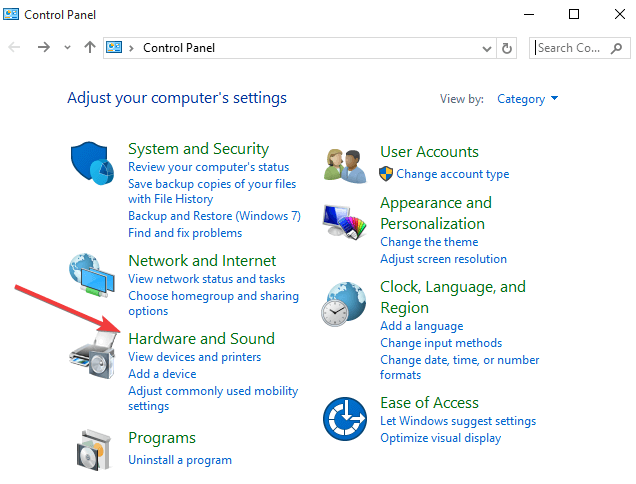
- Cliquez sur Configurer un périphérique
- Cliquez sur Suivant pour exécuter l’utilitaire de résolution des problèmes
Suivez les instructions pour exécuter l’utilitaire de résolution des problèmes matériels et des périphériques. L’outil commencera à détecter tout problème qui pourrait empêcher Windows 10 de montrer le lecteur de disque.
Pouvez-vous voir à nouveau le lecteur de disque ? Si ce n’est pas le cas, essayez la solution suivante.
2. Vérifiez les paramètres du BIOS et les pilotes de chipset
Confirmez que le disque est activé dans les paramètres du BIOS. Si vous ne savez pas comment faire cela, consultez le fabricant de l’appareil.
Vérifiez également auprès du fabricant si le disque est venu avec l’appareil, ou s’il a été acheté séparément. Demandez au fabricant du pilote si les pilotes de chipset sont à jour.
3. Mettez à jour ou réinstallez les pilotes
Il existe trois façons de mettre à jour les pilotes :
- Vérifiez les mises à jour Windows pour les mises à jour de pilotes les plus récentes et installez-les
- Installez les pilotes à partir du site Web du fabricant
- Installez les pilotes à partir du Gestionnaire de périphériques
Vérifiez les mises à jour Windows pour les mises à jour de pilotes les plus récentes et installez-les
Si vous vérifiez les mises à jour Windows et découvrez que des mises à jour de pilotes sont disponibles, installez-les et vérifiez si cela aide à résoudre le problème.
Suivez ces étapes pour ce faire :
- Cliquez sur Démarrer
- Allez à la zone de recherche
- Tapez Mises à jour
- Cliquez sur Paramètres de mise à jour Windows
-
Dans la fenêtre des paramètres de mise à jour Windows, cliquez sur Vérifier les mises à jour, puis installez toutes les mises à jour répertoriées.
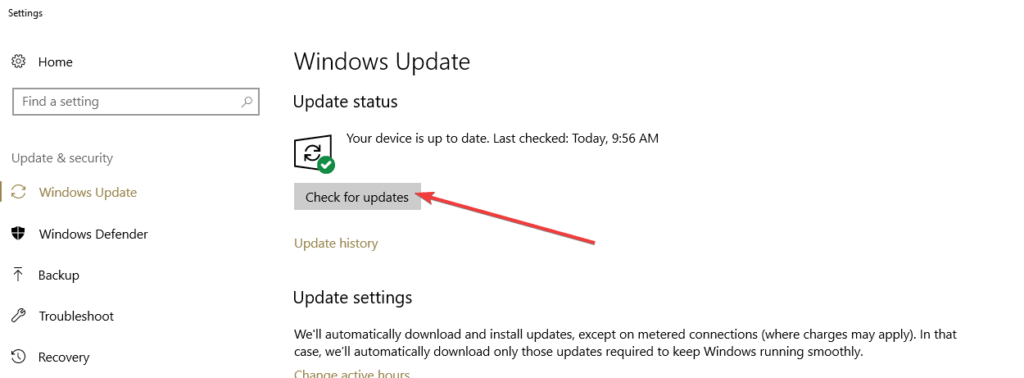
Windows détectera immédiatement la configuration de votre système et téléchargera les pilotes appropriés.
Les pilotes importants que vous devez télécharger après avoir installé ou mis à niveau vers Windows 10 incluent les pilotes de chipset, de vidéo, d’audio et de réseau (Ethernet/sans fil).
Pour les ordinateurs portables spécifiquement, téléchargez également les derniers pilotes de pavé tactile.
Installez les pilotes à partir du site Web du fabricant
Vous pouvez également trouver des pilotes dans la section support du site Web du fabricant pour votre type d’ordinateur portable. Allez à la sous-section Logiciels et pilotes (selon la marque de l’ordinateur portable, ce nom peut changer), ou recherchez des pilotes à l’aide de Google afin d’obtenir un lien direct vers le site Web du fabricant de votre appareil.
Une fois que vous êtes sur le site, trouvez, téléchargez et installez les pilotes appropriés manquants de votre ordinateur portable pouvantcauser Windows 10 ne montrant pas le lecteur de disque.
Installez les pilotes à partir du Gestionnaire de périphériques
Si la mise à jour Windows n’a pas détecté votre pilote, ou si vous ne pouviez pas l’obtenir à partir du site Web du fabricant, vous pouvez essayer d’utiliser le Gestionnaire de périphériques de votre ordinateur portable et d’installer manuellement le pilote en utilisant les étapes ci-dessous :
- Cliquez avec le bouton droit sur Démarrer
- Sélectionnez Gestionnaire de périphériques
- Sélectionnez Lecteurs DVD/CD-ROM pour développer la liste
- Cliquez avec le bouton droit sur
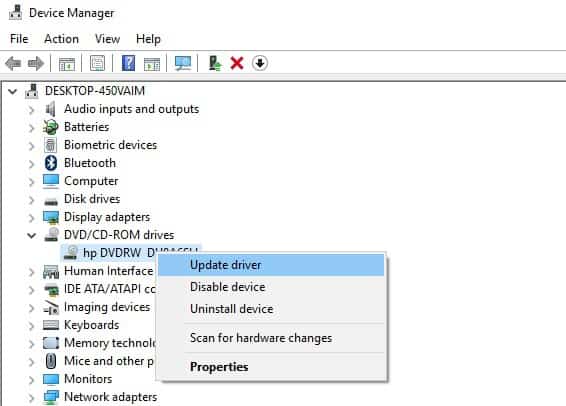
- Sélectionnez Mettre à jour le logiciel du pilote
- L’assistant de mise à jour des pilotes se lancera. Sélectionnez soit Rechercher automatiquement un logiciel de pilote mis à jour, soit Parcourir mon ordinateur pour le logiciel de pilote.
Pour réinstaller les pilotes, voici ce que vous devez faire :
- Cliquez avec le bouton droit sur Démarrer
- Sélectionnez Gestionnaire de périphériques
- Sélectionnez Lecteurs DVD/CD-ROM pour développer la liste
- Cliquez avec le bouton droit dessus
- Sélectionnez Désinstaller
- Sélectionnez OK pour confirmer la suppression du périphérique
- Redémarrez votre ordinateur
Une fois que vous redémarrez, les pilotes seront réinstallés automatiquement.
Installez les pilotes automatiquement avec un logiciel dédié
Une autre option consiste à utiliser un logiciel dédié. C’est la méthode la plus sûre et la plus rapide, car elle élimine la plupart des étapes mentionnées ci-dessus.
Les mises à jour de pilotes telles que Outbyte Driver Updater scanneront votre appareil et identifieront les pilotes obsolètes, endommagés ou manquants. Ils installeront la meilleure version disponible pour votre matériel spécifique.
Vous pouvez le configurer pour effectuer des analyses et des mises à jour régulières afin que vous n’ayez plus à vous soucier des problèmes de pilotes. L’interface utilisateur est très simple et facile à utiliser, vous pouvez commencer en seulement quelques minutes.
⇒ Obtenez Outbyte Driver Updater
4. Supprimez et réinstallez les pilotes IDE/ATAPI
IDE/ATAPI sont des outils de développement logiciel utilisés pour écrire et tester des programmes ou des logiciels. Certains utilisateurs ont déclaré que l’interface IDE/ATAPI est aujourd’hui obsolète car les nouvelles cartes mères ne l’ont plus. L’interface a été remplacée par le Serial ATA, que l’on trouve sur la plupart des ordinateurs de bureau et des ordinateurs portables.
Cependant, afin de supprimer et de réinstaller les pilotes IDE/ATAPI sur votre ordinateur, suivez ces étapes :
- Cliquez avec le bouton droit sur Démarrer
- Cliquez sur Gestionnaire de périphériques
- Cliquez sur Afficher dans le menu
- Sélectionnez Afficher les périphériques cachés
- Cliquez sur la flèche à côté de Contrôleurs IDE/ATAPI pour développer la liste
- Sélectionnez et cliquez avec le bouton droit sur Canal ATA 0, puis cliquez sur Désinstaller. Faites de même pour les autres entrées de la liste
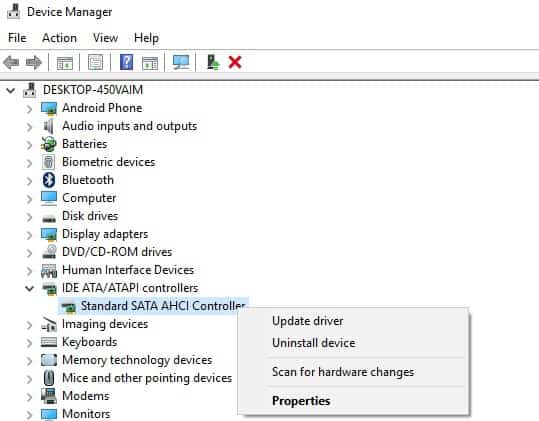
- Redémarrez votre appareil ou ordinateur
- Vos pilotes seront installés automatiquement une fois votre appareil ou ordinateur redémarré
Si vous obtenez toujours le message “Windows 10 ne montre pas le lecteur de disque” même après cela, utilisez la solution suivante.
5. Corrigez les entrées de registre corrompues
La raison pour laquelle le problème de Windows 10 ne montrant pas le lecteur de disque se produit peut être que deux entrées de registre Windows ont été corrompues.
Suivez ces étapes pour utiliser l’Éditeur de registre de votre ordinateur pour supprimer et supprimer les entrées corrompues :
- Cliquez avec le bouton droit sur le bouton Démarrer
- Cliquez sur Exécuter
- Tapez regedit dans la boîte Exécuter
- Cliquez sur OK ou appuyez sur Entrée
- Si un mot de passe ou une autorisation d’administrateur est requis, cliquez sur Oui ou Autoriser
- Trouvez et sélectionnez cette sous-clé de registre : HKEY_LOCAL_MACHINESYSTEMCurrentControlSetControlClass{4D36E965-E325-11CE-BFC1-08002BE10318}
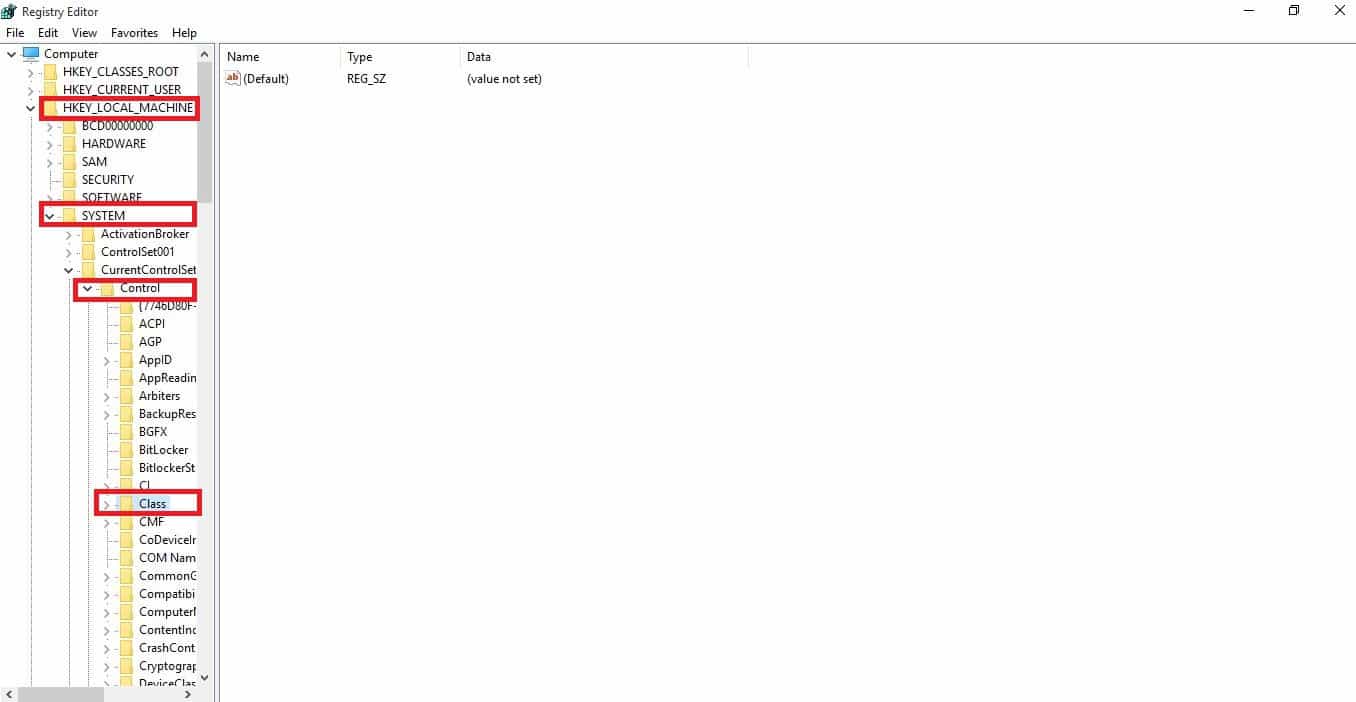 **
**
- Dans le panneau de droite, choisissez Filtres supérieurs (si vous voyez bak, ne le retirez pas)
- Cliquez sur Filtres supérieurs (vous pouvez également retirer les Filtres inférieurs si les Filtres supérieurs ne s’affichent pas)
- Dans le menu Édition, sélectionnez Supprimer
- Sélectionnez Oui si vous êtes invité à confirmer la suppression
- Sélectionnez Filtres inférieurs dans le panneau de droite
Remarque : si les Filtres inférieurs ne s’affichent pas sous l’entrée de registre, utilisez ces étapes :
- Dans le menu Édition, sélectionnez Supprimer
- Confirmez la suppression en sélectionnant Oui
- Quittez l’Éditeur de registre
- Redémarrez votre ordinateur
Pour utiliser cette méthode, vous devez être connecté à Windows en tant qu’administrateur.
Si vous souhaitez vérifier que vous êtes connecté en tant qu’administrateur, procédez comme suit :
- Cliquez avec le bouton droit sur Démarrer
- Cliquez sur Panneau de configuration
- Sélectionnez Comptes d’utilisateur
- Sélectionnez Gérer les comptes d’utilisateur
Remarque : Les étapes décrites ci-dessus pour l’Éditeur de registre doivent être suivies avec soin, car toute modification incorrecte du registre peut causer des dommages graves à votre ordinateur.
Avant d’apporter des modifications, sauvegardez le registre pour une restauration en cas de problèmes.
Parfois, cette méthode peut entraîner des bogues ou un fonctionnement incorrect des logiciels d’enregistrement de CD/DVD. Dans ce cas, essayez de désinstaller et de réinstaller l’application concernée et vérifiez avec son créateur pour une version mise à jour.
Si cette méthode n’a toujours pas fonctionné pour résoudre le problème de Windows 10 ne montrant pas le lecteur de disque, utilisez la solution suivante.
6. Créez une sous-clé de registre
Pour créer une sous-clé de registre, suivez les étapes suivantes :
- Cliquez avec le bouton droit sur le bouton Démarrer
- Cliquez sur Exécuter
- Tapez regedit dans la boîte Exécuter
- Cliquez sur OK ou appuyez sur Entrée
- Si un mot de passe ou une autorisation d’administrateur est requis, cliquez sur Oui ou Autoriser
- Trouvez et sélectionnez cette sous-clé de registre : HKEY_LOCAL_MACHINESYSTEMCurrentControlSetServicesatapi
- Cliquez avec le bouton droit sur ATAPI puis pointez sur Nouveau et sélectionnez Clé
- Tapez Controller0
- Appuyez sur Entrée
- Cliquez avec le bouton droit sur Controller0 puis pointez sur Nouveau et sélectionnez Valeur DWORD (32 bits)
- Tapez EnumDevice1
- Appuyez sur Entrée
- Cliquez avec le bouton droit sur EnumDevice1
- Sélectionnez Modifier…
- Tapez 1 dans la boîte Données de valeur
- Cliquez sur OK
- Quittez l’Éditeur de registre
- Redémarrez votre ordinateur
Pour utiliser cette méthode, vous devez être connecté à Windows en tant qu’administrateur.
Si vous souhaitez vérifier que vous êtes connecté en tant qu’administrateur, procédez comme suit :
- Cliquez avec le bouton droit sur Démarrer
- Cliquez sur Panneau de configuration
- Sélectionnez Comptes d’utilisateur
- Sélectionnez Gérer les comptes d’utilisateur
Utilisez cette méthode sur Windows 7, 8/8.1 ou Windows 10 (version 1507). Ces problèmes ne se trouvent pas dans Windows 10 version 1511 ou des versions ultérieures.
NOTE Les étapes décrites ci-dessus pour l’Éditeur de registre doivent être suivies avec soin, car toute modification incorrecte du registre peut causer des dommages graves à votre ordinateur. Avant d’apporter des modifications, sauvegardez le registre pour une restauration en cas de problèmes.
Vous pourriez également être intéressé à lire notre guide sur ce qu’il faut faire si le lecteur D manque dans Windows 11.
Ces six solutions ont-elles aidé à résoudre le problème de Windows 10 ne montrant pas le lecteur de disque ? Faites-le nous savoir dans la section des commentaires ci-dessous.













